인터넷에서 그림을 다운로드하야야 할 때가 있습니다. 대부분의 홈페이지는 사진 다운이 가능하지만, 다운이 안된다는 가정하에 계속 같은 위치를 자르는 방법에 대해 알아보도록 하겠습니다. 아래는 여러 개의 사진이 있고 확대된 사진(주황색 테두리)을 잘라야 합니다.
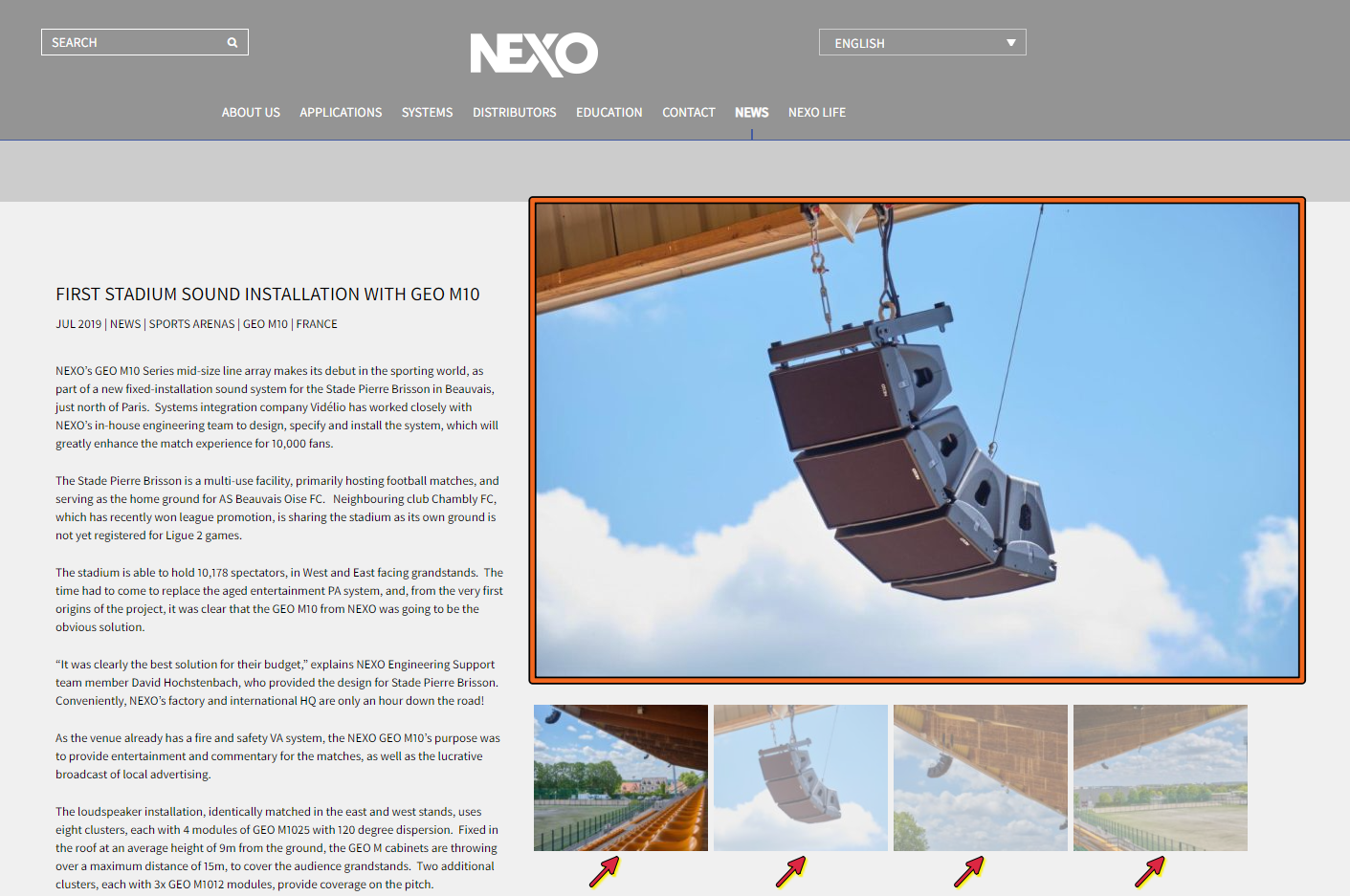
■ 첫 번째 사진 자르기
캡쳐 프로그램에서 자동으로 [영역 선택]이 되는 것을 그림에 가까이 가보니 사진만 선택이 되는 것이 아니라 좌측과 하단의 공백이 포함된 영역이 캡처되었습니다. 캡처된 사진을 포토스케이프 X의 [사진 편집] - [편집] - [자르기]를 선택해 줍니다.

캡처된 부분을 [자유롭게 자르기]를 선택 후 사진만 드래그하니 800x500 픽셀이 선택됩니다.

사진 영역 선택 후 [Enter]를 누르면 선택영역만 잘려 보입니다. 이상태로 저장하면 사진 한 개 저장 완료입니다.

■ 두 번째 사진 자르기
두 번째 사진을 [영역 선택]을 통해 처음 사진과 동일하게 캡처한 후 자르기 메뉴를 누르면 따로 설명드릴것 없이 이전에 선택한 영역이 자동으로 선택(기억)되어져 있습니다. 처음과 같은 영역이 캡처되었다면, 따로 영역을 선택하지 않고 바로 Enter만 누르면 동일한 사이즈로 사진이 잘리게 되니 이거 은근히 편합니다.


보여드린 예시는 두면만 잘라내면 되지만, 캡쳐 후 중앙 부분의 사진을 계속적으로 잘라내야 한다면 노가다 작업이 될 수 있습니다. [캡쳐 - 붙여넣기 - 엔터] 만 반복하면되니 작업이 편해집니다. 꼭 필요한 기능인데, 포토스케이프 X 무료 버전에서도 사용할 수가 있어 좋습니다~!!
'프로그램 알짜 기능 배우기 > PhotoScape X (포토스케이프 X)' 카테고리의 다른 글
| 포토스케이프X에서 모자이크하는 세 가지 방법 (0) | 2023.02.09 |
|---|---|
| 포토스케이프 X에서 일반적인 모자이크와 좀 더 자연스러운 모자이크 (간유리 효과) (0) | 2022.01.24 |
| 포토스케이프 X에서 그림 테두리 만들기 (테두리 선) (0) | 2022.01.19 |
| 포토스케이프 X로 썸네일 만들기 (0) | 2022.01.15 |
| 포토스케이프 X 파일 새로 만들기 및 새파일 만든 후 배경색 바꾸기 (0) | 2022.01.14 |




댓글